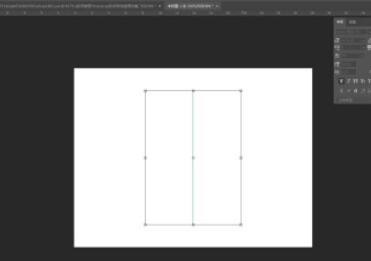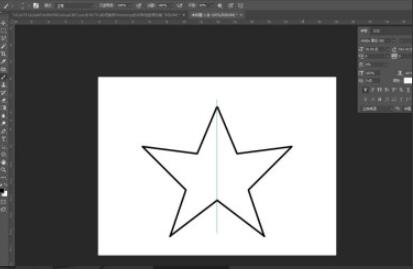如何在 photoshop 中使用对称性绘画想要创作出具有镜像效果的对称画作吗?photoshop 提供了强大的对称性绘画工具,可让您轻松实现这一目标。本教程将深入探讨 photoshop 中的对称性绘画功能,指导您如何快速创建引人注目的对称画作。
1、打开photoshop,点击上方工具栏的编辑栏,选择首选项菜单下的常规选项。
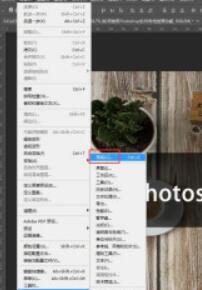
2、在弹出的设置框中,勾选技术预览菜单下的启用绘画对称功能。
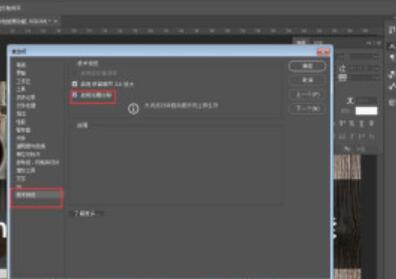
3、新建一个空白文档,选择左侧工具栏的画笔工具后,上方工具栏会出现一个对称绘画的工具。
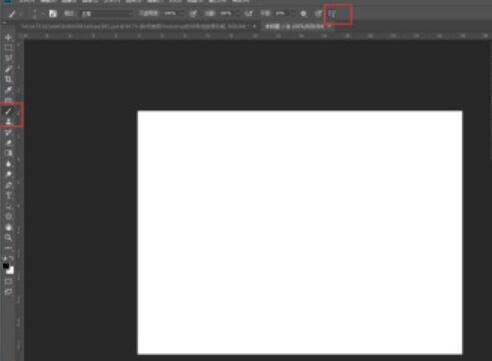
4、点击对称绘画工具,选择新建垂直对称选项。
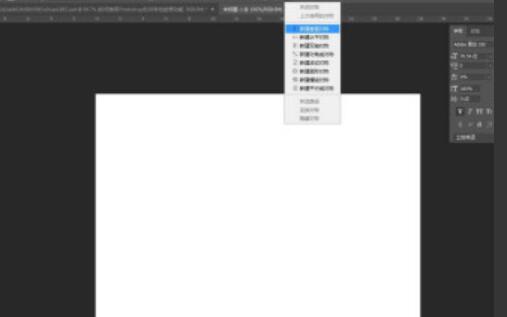
5、在创建的对称绘画区域中,画出一个图形即可实现对称绘画。